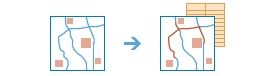Localizar Mais Próximo
Esta ferramenta encontra os elementos mais próximos e elabora um relatório e classifica a distância a elementos próximos. Para encontrar o que há mais próximo, a ferramenta pode medir usando quer seja um modo de viagem seleccionado quer seja uma distância em linha reta. Existem opções para limitar o número de elementos mais próximos a pesquisar ou o intervalo de pesquisa em encontrá-los. Os resultados desta ferramenta podem ajudá-lo a responder às seguintes perguntas:
- Qual é o parque mais próximo?
- Qual o hospital onde posso chegar na unidade de tempo mais curta? Quanto tempo demora uma viagem numa terça-feira às 5:30 da tarde em plena hora de ponta?
- Quais são as distâncias rodoviárias entre as grandes cidades?
- Qual desses pacientes residem a duas milhas das fábricas de produtos químicos?
A ferramenta Localizar Mais Próximo devolve uma camada que contém os elementos mais próximos e uma camada de linha que liga os locais de início aos locais mais próximos. A camada de linha contém informação sobre o início e as localizações mais próximas e as distâncias entre elas.
Se marcar a opção Utilizar a extensão atual do mapa, apenas os elementos visíveis na extensão atual do mapa serão considerados elementos iniciais e, potencialmente, elementos próximos. Se não marcar a opção, serão considerados todos os elementos na camada de entrada, mesmo que estejam fora da extensão atual do mapa.
Especificar os locais iniciais
A ferramenta Localizar Mais Próximo mede desde os elementos na camada que indicar aqui (os locais de partida) até às localizações que indicar no próximo parâmetro. A ferramenta suporta até 5 000 elementos em cada camada.
Encontrar as localizações mais próximas em
A ferramenta Localizar Mais Próximo faz a medição a partir de cada uma das localizações na primeira camada até às localizações nesta camada. A ferramenta suporta até 5 000 localizações em cada camada.
Além de escolher uma camada para o seu mapa, pode selecionar Escolher Camada de Análise do Living Atlas ou Escolher Camada de Análise que se encontra no final da lista. Esta abre uma galeria contendo um conjunto de camadas úteis para várias análises.
Medir
Seleccione se pretende encontrar as localizações mais próximas baseado numa distância em linha reta ou modo de viagem seleccionado. Modos de deslocação apenas são activados quando sua camada de entrada contém pontos. Os modos de viagem disponíveis são definidos pelo administrador da sua organização. Ao utilizar um dos modos de viagem, as medições são feitas ao longo de estradas ou calçadas, e honram as regras aplicáveis, como ruas de sentido único, inversões de marcha ilegais, e assim por diante.
Quando faz a medição entre linhas ou áreas, é encontrada a distância de ou para o ponto mais próximo ao longo da linha ou do limite da área.
Quando seleciona Tempo de Condução, Tempo de Condução Rural, ou Tempo de Condução em Camião tem acesso a opções sobre como medir o tempo de condução.
-
Desmarque a opção Utilizar Trafego para localizar os elementos mais próximos com base em velocidades estáticas de deslocação, como os limites de velocidade, e não em velocidades oscilantes causadas por mudanças nas condições de trafego.
Esta é a opção que deve selecionar se pretender saber o que está mais próximo de um modo geral, e não necessariamente o mais próximo dadas as condições de trânsito para uma hora e um dia específicos.
-
Marque a opção Utilizar Trafego para localizar os elementos mais próximos com base numa hora de partida específica e mudança das condições de trafego. Se seleccionar também a opção Trafego real , a hora de partida das localizações iniciais é definida para a hora actual e as velocidades de trafego atuais e previstas são referenciadas a partir de sensores e feeds para determinar quais os elementos estão mais próximos. As velocidades de tráfego previstas são calculadas em referência a velocidades de tráfego em tempo real, velocidades históricas e eventos atuais como o clima. As velocidades de tráfego conseguem fazer uma previsão até 12 horas, de modo a que possa mover o slider para definir a hora de partida até 12 horas.
Utilize estas definições de trânsito real para descobrir quais os elementos que podem ser alcançados no mais curto espaço de tempo, partindo no momento, partindo após uma hora, etc.
-
Se marcar Utilizar Trafego e seleccionar Trafego baseado em condições típicas para um dia e uma hora, a ferramenta localiza os elementos mais próximos com base em médias de velocidades históricas para cada intervalo de cinco minutos ao longo de uma semana normal. Os resultados incluem o tráfego mas removem a influência das condições de tráfego atuais e de eventos, que podem variar significativamente da norma.
Pode utilizar as definições de trânsito históricas para perguntar, por exemplo: "Que elementos é possível alcançar mais rapidamente partindo dos elementos iniciais às 11:30 numa quarta-feira?"
A hora definida refere-se ao fuso horário no qual estão localizados os elementos iniciais. Assim, se definir a hora para 8:00 e tiver dois elementos de início, um na cidade de Nova Iorque e outro em Los Angeles, os locais mais próximos serão encontrados assumindo uma hora de partida de 8:00. Hora do Leste e 08h00. Horário do Pacífico, respectivamente.
Tempo de Condução em Camião pode utilizar velocidades de viagem dinâmicas com base no trânsito, mas apenas até ao limite de velocidade legal para camiões. Por exemplo, caso a velocidade dinâmica para uma rua, com base no trânsito em tempo real, for de 65 milhas por hora, mas o limite de velocidade para camiões nessa rua seja 55 milhas por hora, o cálculo utilizará 55 milhas por hora para essa rua.
Selecionar camadas de barreiras
Um ou mais elementos que atuem como restrições temporárias (barreiras) ao transitar pelas ruas subjacentes. Pode especificar as barreiras utilizando elementos de pontos, linhas ou polígonos.
Uma barreira de pontos pode delinear uma árvore caída, um acidente, uma linha elétrica derrubada ou algo que bloqueie completamente o trânsito numa posição específica ao longo da rua. É possível transitar na rua, mas não pela barreira. Pode especificar até 250 elementos para atuarem como barreiras de pontos.
Uma barreira de linhas proíbe que se transite por qualquer ponto de intersecção entre a barreira e as ruas. Por exemplo, um desfile ou protesto que bloqueie o tráfego por vários segmentos de ruas pode ser delineado com uma barreira de linhas. Se o número de elementos da rua intersetado por todas as barreiras de linhas for superior a 500 elementos, a ferramenta devolve um erro.
Uma barreira de polígonos proíbe que se transite por qualquer ponto de intersecção entre o polígono e as ruas. Este tipo de barreira pode ser utilizado para delinear inundações que abranjam áreas da rede de estradas e não permitam que se transite por elas. Se o número de elementos da rua intersetado por todas as barreiras de polígonos for superior a 2000 elementos, a ferramenta devolve um erro.
Para cada localização na camada de entrada
Existem duas opções para limitar a pesquisa de localizações mais próximas. Uma opção consiste em limitar o número máximo de localizações mais próximas a encontrar por cada localização inicial. Pode localizar o parque mais próximo, os dois parques mais próximos, etc. A outra opção é definir uma distância máxima de pesquisa ou unidade de tempo.
Se desmarcar as opções, o número máximo de localizações mais próximas a encontrar é de 100 (o limite da ferramenta) e o intervalo de pesquisa máximo é ilimitado.
O tempo de processamento depende do número de localizações iniciais, do número de localizações próximas e do intervalo de pesquisa máximo. O processamento demora mais tempo se existirem mais localizações ou intervalos de pesquisa maiores.
Note que quando um limite é definido no intervalo de pesquisa, é possível que a ferramenta não encontre todos os locais mais próximos dentro desse intervalo ou que menos locais sejam encontrados do que o número máximo de locais mais próximos que especificar.
Nome da camada resultante
Este é o nome da camada de elementos que será criada em O Meu Conteúdo e adicionada ao mapa. Se a camada de elementos já existir, ser-lhe-á pedido que forneça outro nome. A camada de elementos conterá duas camadas: uma com as localizações mais próximas e outra que representa as linhas que ligam as localizações de entrada às localizações mais próximas.
Caso selecione Incluir camadas de rotas, cada rota do resultado será também guardada como camada de rota. Uma camada de rota inclui todas as informações de uma rota específica, tais como as paragens atribuídas à rota, assim como, as direções do percurso. Criar camadas de rotas é útil caso pretenda partilhar as rotas individuais com outros membros da sua organização ou para aplicar modificações adicionais às rotas utilizando o botão Direções no visualizador de mapas. As camadas de rotas utilizam o nome introduzido para a camada de elementos como prefixo e o nome da rota gerada como parte da análise, que é adicionado para criar um nome único para cada camada de rotas.
O número máximo de camadas de rota que podem ser criadas é 1 000. Se o resultado contém mais do que 1 000 rotas e Incluir camadas de rota está marcado, a ferramenta apenas criará o serviço de elementos de saída.
Ao utilizar o menu pendente Guardar resultado em, pode especificar o nome de uma pasta em O Meu Conteúdo onde a camada de elementos e as camadas de rotas, caso sejam criadas, serão guardadas.